Qualche giorno fa ho pubblicato un articolo: “5 motivi per installare una ROM cucinata nel proprio smartphone WP7” scatenando la curiosità e le infinite domande degli amici e di alcuni affezionati utenti del mio sito. Ho deciso quindi di realizzare una guida che spieghi passo passo tutte le operazioni da eseguire e con tutti i file necessari per eseguire quest’operazione che spaventa la maggior parte dei possessori di smartphone.
Se non sapete cos’è una ROM, vi rimando al precedente articolo (Clicca qui) dove ho già trattato l’argomento.
Iniziamo adesso con la parte più interessante ![]()
E’ bene sapere che nella procedura c’è un margine di rischio di brick del terminale. Per chi non lo sapesse, per brick si intende quando il dispositivo non si accende/avvia più a seguito di una cattiva modifica e/o installazione del firmware. Se seguite la guida con attenzione e senza saltare nessun passaggio, riuscirete ad evitare spiacevoli problemi. Non mi ritengo in nessun modo responsabile di danni o malfunzionamenti che possiate avere a seguito di un vostro errore. La procedura qui descritta l’ho testata ed è funzionante al 100%.
Inoltre, la procedura invalida la Garanzia. Per poter usufruirne nuovamente sarà necessario eseguire un ripristino della ROM originale attraverso Zune Desktop oppure con una versione auto-installante (trovate il link più avanti).
Per poter installare la nostra ROM è necessario seguire un questi 3 passaggi:

Se uno solo dei punti sopra descritti non viene rispettato, interrompete tutto o rischiate di ritrovarvi con un “costoso fermacarte” a causa di brick del terminale.
Iniziamo quindi dalla lista dei Requisiti:
- Il terminale dev’essere NoBrand ed in versione Europea, ovvero senza brandizzazione, senza marchi. Niente Tim, o Vodafone, o Tre o altri.
- La versione del SPL dev’essere inferiore alla 4.xx
- Il modello del vostro terminale (Mid = Model Id) dev’essere dev’essere uno dei seguenti:
- PD29****
- PD291000
- PD291100
- PD291300
- PD291500
- Sul computer dev’essere installato:
- ActiveSync: se utilizzate Windows XP.
- Centro Sincronizzazione (o Centro Gestione Dispositivi): se utilizzate Windows Vista/Seven.
Per verificare la versione di SPL ed il Mid è necessario avviare il terminale in “BootLoader”. Per fare ciò spegnere il telefono e tenere premuto il tasto volume giù mentre lo si riaccende. Continuate a tener premuto il tasto volume giù fino a ché non appare uno sfondo RGB (4 strisce colorate: Rosso, Verde, Blu e Bianco). Potete visualizzare un esempio nella foto che segue:
Le zone che vi ho evidenziato sono quelle che a noi interessano. Nella prima parte trovate le informazioni inerenti il Model Id ed SPL. Verificate di avere quelli elencati nei requisiti.
Voglio ricordarvi che se avete già eseguito l’aggiornamento di Windows Phone a Mango (versione 7.10.7720.68) disponete sicuramente di un SPL superiore (4.xx) quindi è necessario un downgrade installando una ROM ufficiale HTC Europe.
Di seguito vi aggiungo il link a quella più adatta, riporta il telefono alla release ufficiale di NoDo, il primo aggiornamento per Windows Phone 7 che aggiunse il tanto atteso Copia/Incolla.
Se avete scaricato la ROM, presuppongo che abbiate uno dei Model ID compatibili.. Se così non fosse, fermatevi subito! Non rischiate inutilmente, il risultato già si conosce: BRICK!!
Ok, se state continuando la lettura vuol dire che avete i primi requisiti necessari. Adesso, ritorniamo a dare uno sguardo al BootLoader e nella seconda zona che ho evidenziato, dovreste avere la dicitura: “Serial”. Bene, adesso dovete installare sul vostro PC (se non lo possediate già) uno dei seguenti programmi:
- Se disponete di un sistema operativo Microsoft Windows XP, dovete installare il buon vecchio Active Sync che è tanto familiare ai vecchi utenti Windows Mobile.
- Se disponete di un sistema operativo Microsoft Windows Vista/Seven, dovete installare il Centro Sincronizzazione.
Cliccate sul pulsante qui di seguito per decidere quale dei due software scaricare ed installare.
Appena avete installato il software e riavviato il computer, collegate il telefono (che è ancora in BootLoader) al computer attraverso il cavo USB di dotazione. Il computer installerà il nuovo hardware senza problemi e se tutto è andato bene, noterete che sullo schermo del telefono la scritta “Serial” è cambiata in “USB”, come dalla foto che vi ho mostrato poco sopra.
Adesso il telefono comunica con il nostro computer, possiamo quindi già da adesso aggiornare con una ROM Ufficiale.
| Se già disponete di un SPL 1.xx, saltate l’installazione della ROM Ufficiale. |
Scaricate la ROM (che vi ho introdotto già prima) cliccando sul pulsante qui di seguito:
| Prima di proseguire, vi consiglio di munirvi di un UPS (Gruppo di continuità) o di utilizzare un computer portatile con batteria funzionante ed alimentazione AC per ridurre il rischio di Brick in caso di black-out energetici. Ovviamente potete anche farne a meno, sta a voi la scelta! |
Dopo aver scaricato la ROM Ufficiale, estrapoliamo l’archivio in una cartella del nostro computer ed avviamo l’eseguibile (Con i privilegi di amministratore se utilizziamo Windows Vista/Seven). La procedura è guidata, basta spuntare le opzioni richieste, fare sempre avanti ed attendere il completamento dell’operazione.
Non preoccupatevi se non vi viene mostrata la foto del vostro telefono o se non vi sono le informazioni sull’attuale ROM installata.
Aspettate pazientemente il termine della procedura, durante la quale non toccate il telefono, non scollegatelo e non affaticate il computer avviando programmi pesanti.
Alla fine dell’operazione il telefono si riavvia automaticamente e alla sua accensione vi verrà mostrata la configurazione guidata che avete già visto alla prima accensione. Adesso spegnete il telefono e mandatelo di nuovo in BootLoader. Se non riuscite a causa dell’autoaccensione, scollegatelo dal computer, avviatelo in BootLoader e poi ricollegatelo.
Giunti nel BootLoader, verificate la versione di SPL installata, dovrebbe essere 1.xx. Se così non fosse vi siete persi qualche passaggio..
Ora che abbiamo effettuato il downgrade di SPL, possiamo provvedere allo sblocco del SPL. Per farvi capire meglio, considerate l’SPL come il Bios del telefono. Questo Bios però è bloccato e non consente di installare una ROM Cucinata, ma solo ROM Ufficiali. Per sbloccarlo dobbiamo installare una versione modificata di questo Bios. Installeremo quindi un RSPL (RAM SPL), ovvero un Bios temporaneo che si installa nella RAM del telefono e ci consente di installare una ROM Cucinata.
Dopo l’installazione del RSPL, già potete installare la ROM Cucinata, ma subito dopo tornerete ad avere nuovamente il vecchio SPL originale. Quindi se dovete sostituire ROM nuovamente, dovete rifare lo sblocco di SPL. Per evitare questo problema, io preferisco installare anche l’HSPL (Hard SPL) che sblocca SPL definitivamente.
Proseguiamo quindi alla prima fase di sblocco, scaricate il file attraverso il pulsante qui di seguito:
Terminato il download, estrapolate l’archivio in una cartella del vostro computer. Noterete la presenza di due eseguibili: Launch_RSPL ed Install_HRSP. Tenendo sempre il telefono in BootLoader, assicuratevi che ci sia la dicitura “USB” e in caso positivo lanciate il file Launch_RSPL (Con i privilegi di amministratore se utilizziamo Windows Vista/Seven). Vi verrà mostrata una finestra del genere:
Ignorate la scelta del linguaggio (non c’è l’italiano) e cliccate su Next fino ad arrivare alla scelta della versione di SPL da installare. Questo passo è molto importante, se non inserite la versione giusta rischiate di Brickkare il vostro dispositivo. Quindi, prima di fare qualsiasi cosa, guardate sul vostro telefono la versione di SPL e scegliete dall’elenco la stessa versione.
Se la vostra versione non è disponibile, mettere una che si avvicina. Per esempio:
Se avete una versione 1.13 e nell’elenco sono presenti solo 1.11,1.14, 1.16 e 1.18, scegliete tranquillamente una di quelle disponibili. L’importante è che abbiano la stessa struttura 1.1x dove con “x” si intende un numero qualsiasi da 0-9.
La procedura di installazione dura meno di un minuto ed al termine avvia automaticamente il terminale in BootLoader. Da qui potete visionare subito che al posto di SPL x.xx ci sarà RSPL x.xx. Ora se volete installare direttamente la ROM cucinata, saltate il successivo passaggio, altrimenti continuate la lettura per l’installazione dell’HSPL.
Ad installazione avvenuta, proseguiamo con l’installazione dell’HSPL lanciando il file Install_HSPL.exe (Con i privilegi di amministratore se utilizziamo Windows Vista/Seven). Avrete una finestra simile a quella precedente, ignorate anche qui la scelta del linguaggio ed avanzate fino alla scelta del tipo di SPL da installare. Dall’elenco avrete soltanto due tipi: OSPL (Original SPL) ed HSPL (Hard SPL). Scegliamo il secondo ed attendiamo il termine dell’installazione.
Anche qui al termine vedremo il telefono riavviarsi da solo ed apparire sullo schermo la dicitura HSPL x.xx al posto della vecchia RSPL x.xx. Adesso il telefono è sbloccato, possiamo quindi installare qualsiasi ROM cucinata vogliamo e cambiarla infinite volte.
Per installare una ROM Cucinata, per prima cosa dobbiamo scegliere quale installare! Io possiedo la DeepShining v2 e mi trovo abbastanza bene, ma ne esistono moltissime altre. Per un elenco completo vi consiglio di visitare l’ottimo sito xda-developers.com
Se volete installare la stessa che possiedo io, potete scaricarla cliccando sul pulsante qui sotto:
Dopo aver terminato il download della ROM, estrapolate l’archivio in una cartella del vostro computer ed avviate l’eseguibile xxxx.exe (Con i privilegi di amministratore se utilizziamo Windows Vista/Seven). Avrete una procedura simile a quelle dell’installazione della ROM Ufficiale, spuntate dove necessario ed andate avanti fino allo start della procedura. Al termine il telefono si riavvierà automaticamente e ci ritroveremo nuovamente a dover configurare le impostazioni iniziali.
Congratulazioni, avete appena installato correttamente la vostra prima ROM Cucinata! ![]()
| Per evitare di scaricare la batteria (in BootLoader non viene visualizzato il livello di carica) e Brickkare il terminale, scaricate prima tutti i software necessari e poi proseguite con la lettura della guida. |
P.S. I file sono ospitati tutti sul gratuito file hoster Uploading per evitare di consumare la banda del sito per gli eccessivi download. I link li controllo ogni settimana, se avete qualche problema nel scaricarli lasciatemi un commento in questa pagina che provvederò subito al ri-upparli.


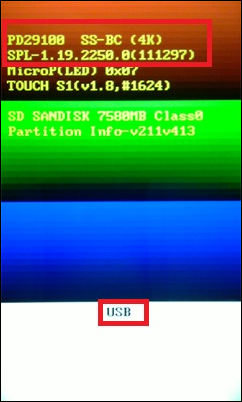
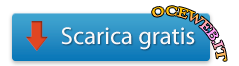



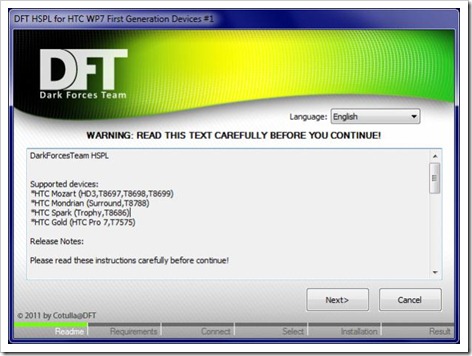
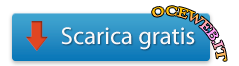

Ciao, bella guida, fatta veramente bene! Complimenti. Vorrei chiedere una cosa, ho già installato un rom custom, e trovo bene, ma mi chiedo, volendo riportare il telefono ad una rom originale, devo tornare dinuovo indietro installando la rom originale in allegato e poi aggiornare, o posso fare un ripristino con i dati di zune? grazie
Ciao, grazie 🙂
Se possiedi un backup in Zune precedente all’installazione della ROM Custom, puoi tranquillamente ripristinare da lì, ritrovandoti subito tutte le tue impostazioni (contatti, messaggi, etc..).
Ti consiglio però di scaricare il file della ROM Originale allegato in quest’articolo, il file presente in Zune può danneggiarsi.
Per installare la rom custom ho dovuto installare precedentemente l’hspl di Cotulla, posso procedere ugualmente o devo prima rimuovere l’hspl? In tal caso come? Grazie ancora.
grazie risolto 😉
🙂
a me da errore 226 flash write non appena inizio a buttare su NoDo ….che problema è?
Di solito quell’errore viene mostrato quando l’immagine della ROM è corrotta. Scaricala di nuovo, prima però rimuovi i temporanei di Windows. 😉
Ok, ci riprovo anche se l’errore continua a ridarmelo anche dopo averla riscaricata. Una domanda però, perchè nell’articolo ci sono due link per scaricare Nodo? sono cmq identici vero?
niente non va… ERROR 226 flash write
Si sono uguali, ho messo due volte il link perchè all’inizio era da introduzione. Comunque è strano che ti dia sempre quell’errore. Ma il tuo terminale è brandizzato?
no brand. infatti anche io non riesco a capire perchè mi fa questo scherzo! …pensa che non parte neanche l’installazione, appare lo 0% poi da l’errore ed il palmare si resetta.Peccato perchè volevo proprio cambiarlo un po questo wp7….mi sta stufando….
Capito, ma nella schermata del boot loader compare la scritta USB? Comunque testo il file in upload, magari uploading ha fatto qualche casino.
si si, usb compare e la procedura da te spiegata è chiarissima….solo che in fase di load di Nodo…. tac al comparire della barra di avanzamento parte subito l’errore sopra descritto.
Grazie mille…
Buongiorno, anche io ho lo stesso problema di Marco…
il mio hd7 è SPL-5.11. Appena provo a fare il downgrade mi compare la scritta “error 226 fash write”…
AIUTO… grazie…
Ragazzi ho controllato la ROM e non è danneggiata. Ho eseguito anche un paio di test ed ho trovato il problema: è la versione 5.xx di SPL. Il procedimento per il downgrade prevede l’installazione di una ROM differente. La trovate a quest’indirizzo: http://adf.ly/1223152/spl-5xx
Ciao 🙂
Ok allora ci provo….. Quindi installo quella rom nodo che hai postato e per il resto seguo la procedura?
Si, dopo è praticamente uguale.
sto scaricando la rom…farotti sapere..
Geazie.
nemmeno con la nuova rom a me funziona…sempre lo stesso errore..è brutto usare l hd7 solo come fermacarte…
Che tipo di errore?
ora nella schermata del bootloader non compare piu la scritta serial…e non ho il backup su zune… help me!
Vorrei aiutarti ma dovresti darmi qualche informazione in più. Magari dimmi cosa hai fatto, cosa hai installato e cosa volevi fare 🙂
allora…non ho ben capito cosa sia successo di preciso…dopo l aggiornamento tutto ok…mentre ero nel market a scaricare app, il cell si impalla…e ho tolto la batteria…riaccendendolo pooof brutta sorpresa…ore e ore con la scritta htc…ho provato a flashare altre rom…ma l spl e il 5.11 e ora non c’è piu la scritta serial/usb…in bootloader compare cio:
pd2900 ss-bc (4k)
spl-5.11.2250.0(134293) mng
MicroP(LED) 0x07
TOUCH S1 (v1.8,#1624)
F400
e basta:/ ho provato a fare una goldcard con un galaxy s plus e non sono riuscito ad avere il CID…non voglio rassegnarmi…che posso fare??grazie in anticipo=)
Ciao Andrea, scusa se ti rispondo solo adesso. Allora, prima di provare a flashae, hai provato ad eseguire un hard reset? Comunque per eseguire il flash di una ROM non originale dovevi prima sbloccare SPL (avendo la versione 5.11 dovevi fare altri procedimenti prima..). Se hai flashato senza cambiare SPL potresti aver fatto un pasticcio! Di solito la dicitura che ti è apparsa compare quando il terminale si è brikkato. Adesso hai due soluzioni:
1. Provare ad aggiornare una ROM originale (ed ufficiale HTC) di una versione precedente: NoDo o Pre-NoDo.
2. Rivolgerti all’assistenza HTC e richiedere la riparazione in garanzia 🙂
Fammi sapere se riesci a risolvere.
P.S. Puoi scaricare anche la ROM ufficiale presente in quest’articolo.
Ciao, io ho un problema, circa un’annetto fà all’uscita di mango decisi di slboccare il mio hd7 con una guida simile se non uguale alla tua, l’unico problema che quando chiamavo si spegneva lo schermo e non c’era modo di riaccenderlo almeno chè non riattaccava il destinatario, adesso ho riprovato a rimettere il softaware originale ma continuo ad avere questo problema, credo che ci sia ancora installato un kernel spl o non so cosa installato non originale htc, sai darmi qualche soluzione? Adesso il telefono in boot mi da queste info
PD29100 SS-BC (4K)
SPL-5.11.2250.0(134578) MNG
MicroP(LED) 0x07
TOUCH S1(v1.8,#1624)
Ciao Pasquale, dalle informazioni che mi hai dato posso dirti che possiedi la versione originale di SPL. E’ stato aggiornato automaticamente quando sei passato a Mango ufficialmente. Ormai di “Custom” non c’è più nulla. Il problema del tuo telefono è dovuto al sensore di luminosità che non riesce a percepire abbastanza luce per riattivare lo schermo. Puoi provare a pulirlo (si trova vicino al led) e verificare se il problema si risolve. Se non riesci, l’unica soluzione è mandarlo in assistenza in quanto potresti avere un terminale difettoso.
ciao renato, senti volevo chiederti , ma se volessi poi rimettere la rom origoinale devo di nuovo fare tutti quei procedimenti spl hspl ecc ecc cioè devo rimettere tutto come stava prima oppure cosi come sta dopo la modifica posso tranquillamente installare le rom originali???il mio htc hd7 ha l’ultima versione di windows phone installata originale!! i dati di frabbrica del mio hd7 che da nel boot cosi come sta adesso sono questi prima che faccio dannoo puoi dirmi se è compatibile a tutto questo? grazie… ecco i dati..
pd29100 ss-BC (4K)
SPL-5.11.2250.0(134293) MNG
MicroP(led) 0x07
TOUCH S1 (v1.8,#1624)
Ciao Mario, la versione che possiedi adesso non è compatibile con la guida in alto. Prima devi installare una ROM Originale per fare poi il downgrade del SPL. Successivamente potrai installare una ROM Cucinata seguendo la guida dell’articolo.
Quando ti sarai stufato e vorrai tornare alla ROM Originale, basterà ripristinare un backup con Zune o installare una ROM Originale, anche vecchia tanto poi si aggiornerà non appena colleghi il terminale al PC con Zune.
Ciao Renato. Ho una domanda da farti. Un mese fa ho sbloccato l’HD7 e messa la Deepshining nuova. Ora mi hanno regalato un iPhone5 e volevo vendere questo terminale. Posso lasciare questa ROM togliendo i contatti e soprattutto togliendo l’associazione al mio Windows live ID? (Se SI come fare quest’ultimo passo)
oppure devo per forza tornare ad una ROM NoDo o PreNoDo?
Grazie infinite
Ciao Lauro, non c’è bisogno che ritorni alla ROM Originale. Anzi.. alcuni utenti sarebbero felici di avere il terminale già sbloccato 🙂 Puoi in ogni caso eliminare tutti i tuoi dati personali eseguendo un ripristino di fabbrica da: impostazioni -> sistema -> informazioni su -> ripristina il telefono. Dopo quest’operazione il telefono sarà inizializzato e perderà ogni file personale (sms, foto, musica, etc..)
ciao! ho un problema… ho bisogno di aiuto per fare il downgrade dellìspl… mi da sempre l’errore 226.. ho cambiato tante rom per provare a farlo scendere.. ma niente…. non ci riescocosa posso fare?
Ciao, scrivimi il codice completo dell’errore che ti viene mostrato. Inoltre, che versione di SPL possiedi adesso? Dammi più informazioni altrimenti non posso aiutarti 🙂
Certo, quello che mi compare nel bootloader è questo
PD29100 SS-BC (4K)
SPL-5.11.2250.0(134293) MNG
MicroP(LED) 0X07
TOUCH S1(v1.8,#1624)
SD SANDISK 7580 MB
Partition Info-v211v413
qui invece tutte le informazioni del telefono andando su impostazioni> informazioni su :
Nome: HTC HD7
Modello: HTC HD7
Software: Windows Phone 7.5
Memoria totale: 7,20 GB
Memoria disponibile : 3,35 GB
Versione SO: 7.10.8107.79
Numero revisione firmware: 2250.21.51101.901
Numero revisione hardware: 0002
Versione software radio 5.71.09.02a_22.51.50.21U
Versione hardware radio: A.102.0.D4
Versione bootloader: 5.11.2250.0(134293)
Versione processore SOC: 2.2.5.0
Il telefono quando parte dopo htc spunta il simbolo tim… ma ho una shceda wind quindi penso sia sbrandizzato.. siccome io voglio mettere una custom rom per avere più funzionalita devo fare il downgrade ma quando vado per installare la versione nodo mi da errore 226 flash write quindi se puoi aggiungimi su facebook e ne parliamo li http://www.facebook.com oppure rispondi qui il prima possibile grazie a te e a tanti altri!
http://www.facebook.com/pagnotta94 è il mio profilo!
qualcuno che mi aiuta?
Mi dispiace deluderti ma il fatto che tu utilizzi una scheda Wind su un terminale Tim non vuol dire che è stato sbrandizzato. Originariamente i terminali non possiedono il blocco operatore, quindi puoi utilizzare qualsiasi scheda di qualsiasi operatore. Prima di fare il downgrade devi installare una ROM No-Brand di una versione uguale o superiore a quella attuale.
Perfetto… quindi europea superiora alla mia o uguale va bene?
ho scaricato la versione europea e mi da adesso error 294
Perchè hai sbagliato il procedimento di aggiornamento. Devi mettere una ROM Originale, meglio se usi il metodo GoldCard.
ho provato faccio la gold card ma si riavvia 2 volte e rimane su enter usb host ecc… aiutami
Sei sicuro di eseguirla bene la Gold Card? Hai tutto l’occorrente?